こんにちは! Webクリエイタースクール「デジタルハリウッドSTUDIO by LIG(通称:デジLIG)」の運営スタッフの天(@10TEN10TAN10)です!
弊スクールの受講生さんからもよく、「パソコン選びに困っている……」という質問をよくいただきます。特に動画の場合扱うデータが大きいため、ある程度容量が大きいパソコンを準備しておかないと思うような作業ができなくなることがあります。
そこでこの記事では、現役クリエイターとして活躍しているデジLIGのトレーナーに意見を伺い、動画編集のために必要なパソコンのスペックや動画編集におすすめのパソコンについて紹介します。
パソコンの購入を検討している動画編集初心者の方は、ぜひ参考になさってください。
💡おすすめの動画編集スクールはこちらの記事にて15校を比較しています
目次
動画編集を行うために必要なパソコンスペックは?
まずはデジLIGのトレーナーさんに、おすすめのパソコンスペックをずばり教えていただきました!
 STUDIO by LIG トレーナー 甲賀さん
STUDIO by LIG トレーナー 甲賀さん
スペックはAdobe推奨の最低構成で動く場合もありますが、画面が止まったり、落ちたりすることも多いと思うので下記のスペックあたりが最低ラインの感覚です。
- CPU:
Intel Core i7、 Core i9シリーズ
AMD Ryzen 7、Ryzen 9 シリーズ
Macの場合 M1,M2等 - SSD:1TB以上
- メモリー:16〜32GB以上
- 外部GPU搭載(NVIDIA Geforce、AMDのRadeonなど)
※Macの場合、M1チップはSocという
CPUとGPUが統合されているためGPUが搭載されていません。
▼用語の解説
| CPU | 「中央演算処理装置」と呼ばれて頭脳の役割を持つ |
|---|---|
| メモリ | CPUが処理を実行するためのデータを一時的に記憶する場所 |
| ストレージ(SSD) | データの保管場所。動画編集の場合はSSD(Solid State Driveの略)を利用するのが一般的 |
| グラフィックボード(GPU) | ディスプレイに画像や映像を映すための部品 |
ここからはそれぞれのパーツの選び方や役割について、解説します。
CPU
ポイント:CPUはCore i7以上を選ぶ
CPUは「Central Processing Unit」の略で、日本語では「中央演算処理装置」と言われています。作業を処理するための脳の役割を担うシステムで、全パソコンに必ず搭載されているもっとも重要なパーツです。
代表的なメーカーはintel(インテル)やAMDで、インテルはCoreプロセッサー、AMDはRyzen(ライゼン)というブランドのCPUを開発しています。動画編集初心者の場合は、基本的にインテルのCoreプロセッサーをおすすめします。
選び方のポイントとしては、できれば「Core i9」、少なくとも「Core i7」以上のCPUを選ぶことです。動画編集の場合はCPUの性能が低いと編集中の動作が重く非効率的になったり、4Kなど容量が大きいデータが編集できなかったりと、さまざまなデメリットがあります。
また、インテル Coreプロセッサーは同じグレードでも発売時期により世代があり、新しい世代の方が基本的には高性能です。プロセッサー・ナンバーという品番をチェックしましょう。
- ▼例
- ・Core i9 12900
・Core i9 11900
プロセッサー・ナンバーの前2つの数字が、CPUの世代を表しています。この場合は12900が12世代、11900が11世代なので12900の方が新しい世代です(2023年9月現在は13世代まで発売されています)。
後ろ3桁の数字は500、700、900などがあり、基本的に数字が大きいほど性能が良くなります。動画編集を快適におこないたいなら、最低でも11世代以上のCPUがおすすめです。
まとめると以下のようになります。
| CPU | 説明 |
|---|---|
| Core i5 シリーズ | 動画編集用としてはスペック不足。HD(1080☓720)以下の素材を使う簡単な動画編集ならなんとか可能 |
| Core i7 シリーズ | 動画編集をおこなうなら最低限備えたい。YouTubeなどシンプルな動画編集なら問題なく可能 |
| Core i9 シリーズ | エフェクトを使った動画や4K動画の編集もおこなうなら推奨 |
メモリ
ポイント:メモリは16GB以上を選ぶ
メモリは最低でも16GB必要です。
メモリはパソコンが処理をするために必要な、いわば机のような役割のパーツで、容量が大きいほど同時に処理できる作業が多くなります。いくらCPUの性能がよくても、メモリの性能が悪ければ最大限のパフォーマンスを発揮できません。
動画編集をおこなうなら、メモリは最低でも16GB以上必要です。8GBでもなんとかソフトは動きますが、処理速度が遅くほとんど使いものにならないでしょう。
最近はスマートフォンやGoProなどのアクションカムでも4K映像という高画質で撮影できるようになりました。4K映像を編集する場合は最低でも32GBが必要になるので、今後新しくパソコンを購入を検討するのであれば、32GB以上で検討するのがオススメです。
ただし、実写動画の編集を検討していない方であれば16GBでも問題ありません。
まとめると以下のようになります。
| メモリ | 説明 |
|---|---|
| 8GB | 動画編集用としては非推奨。HD以下の動画編集ならなんとか可能 |
| 16GB | エフェクトを使った動画や4K動画の編集もおこなうなら推奨 |
| 32GB | 4K動画の編集も可能で、本格的に動画編集をおこないたい人におすすめ |
| 64GB | 8K動画など特殊なデータを取り扱うなら必要 |
ストレージ(SSD)
ポイント:512GB以上のSSDを選ぶ
動画は画像よりもはるかに容量が大きく、データの保管場所となるストレージの容量を十分に確保する必要があります。容量は512GB以上のものを選ぶと安心です。
このとき注意するのがストレージの種類です。ストレージは大きくわけてHDDとSSDという2種類がありますが、SSDを選びましょう。
SSDは「Solid State Drive」の略で、HDDよりも読み込み・書き込み速度が早く、衝撃に強いのが特徴です。動画編集をおこなう際にはファイルの読み書きがたびたび発生するため、ストレージの読み書き性能が高いほうが作業効率がよくなります。
なお、HDDやSSDはパソコン本体に内蔵されているもの以外にも、USBなどで外付けで増設できるタイプのものもあるので活用しましょう。
グラフィックボード
ポイント:Radeon、Geforceという表示があれば安心
グラフィックボードは、ディスプレイに画像や映像を映すためのGPUというパーツを搭載している部品です。グラフィックカード、ビデオカード、あるいは略してグラボと言われることもあります。
インテルのCPU(Coreプロセッサー)にはGPUが内蔵されているため、グラフィックボードがなくてもある程度の動画編集は可能です。
ただし、動画編集で使用される代表的なAdobe社のソフト「After Effects」や「Premiere」は、グラフィックボードが搭載されていることを前提で作られているため、グラフィックボードがないと100%の力を出しきれません。
グラフィックボードは画像処理に特化しており、あるとないとでは作業スピードも変わってきます。プロ仕様のソフトを使って本格的に動画編集をおこないたいなら、必須のパーツといえるでしょう。
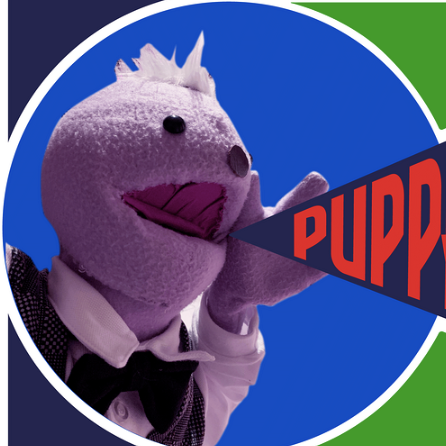 STUDIO by LIG トレーナー 軍曹さん
STUDIO by LIG トレーナー 軍曹さん
モーショングラフィックスを作成する際にグラフィックスの性能が低いと色々辛いので、グラフィックスは重視する必要があります。Macなら最低でもMacBookPro13インチ、可能なら14インチ以上のモデルです。Windowsだと見落としがちですが、グラフィックのところが「GeForce〇〇〇〇 (〇の中は数字で4桁)」のものを選んでください。数字は大きいほうが性能が高いです(他にもNVIDIAとかもありますが初心者のうちはGeForceだけ覚えておけば良いかと。気になる方は調べてみてください)。
GeFore RTX 3050が当たりです。GeForce GTX1650とかもあるんですがちょっと古いので、同じような値段なら3000番台を選ぶべきです。安いモデルではグラフィックがある程度よくてもCPUがCore i5だと性能が残念なので、Core i7以上を推奨します。
「グラフィックボード無しでも動画編集できるよ」と店員にお言われたという話を聞きますが、「編集できなくはないけど、モーションとか凝ったことをやりたい人には足りないな」と個人的には思います。
 STUDIO by LIG トレーナー 坂野さん
STUDIO by LIG トレーナー 坂野さん
実写動画は4Kやそれ以上で撮影することが多く、データ量が重くなる傾向があります。動画編集は基本的にSSDやHDDなどの外部ディスクを使用しますが、PC本体の容量も多いに越したことはありません。
音楽や画像、動画素材などをダウンロードしても1TBの本体ストレージがあれば安心かと思います。
クリエイターさんになるなら、Mac?Windows?
クリエイターといえば、Macのノートパソコンを持っているイメージですが、MacとWindowsのどちらを選べばいいのでしょうか?
結論から言うとどちらでも問題ありませんが、コスパを重視するならWindows、操作性を重視するならMacをおすすめします!
それぞれの特徴は以下の通りです。
| Windows |
|
|---|---|
| Mac |
|
ポイントはやはり価格差です。同じスペックを求めるとMacはWindowsの倍ぐらいの価格になることもあります。
ただ、「Final Cut Pro」という編集ソフトがMacにしか対応していないことや、トラックパッドでの操作性を加味してMacを選ぶ人もいます。
ちなみに、Windowsにもプロ用の編集ソフトである「EDIUS」などがあるので、できること自体は大きく変わりません。
デスクトップとノートパソコンの選び方
続いて、「デスクトップとノートパソコンはどっちがいいの?」という疑問にお答えします。
動画編集だけを考えるのであればデスクトップがおすすめですが、ノートパソコンは持ち運びできるなどのメリットがたくさんあるので、働き方によっても検討することをおすすめします。
それぞれのメリット・デメリットは下記の通りです。
| メリット | デメリット | |
|---|---|---|
| デスクトップ |
|
|
| ノートパソコン |
|
|

STUDIO by LIG トレーナー 藤川さん
仕事でノートパソコンとデスクトップの両方を使用していますが、自宅や会社で長時間作業する場合はデスクトップのほうが画面も大きく作業しやすいです。デスクトップの場合は持ち運びができないので、PCを持ち運んで作業することが多い場合は、まずはノートパソコンを購入してみると良いかと思います。最近のノートパソコンはCPUの性能も上がっていますので、動画編集も十分できるようになってきています。
おすすめのパソコンはこれだ!
ここでは、おすすめパソコンを紹介します。
マウスコンピューター DAIV Z6 (旧:6P-RT)
デジタルハリウッドSTUDIOでおすすめしているノートパソコンです。
ノートパソコンとしては大きめですが、薄型で軽いため持ち運びも可能です。クリエイティブな作業に没頭できる広色域パネルを採用し、長時間駆動にも対応していているため、外出先で作業をしたい方におすすめです!
| CPU | Core i7-12650H |
|---|---|
| グラフィックス | GeForce RTX 3050 Ti |
| メモリ | 16GB~64GB |
| ストレージ | 最大 2TB SSD x2 |
| 液晶サイズ | 16.0型 |
| 質量 | 約1.55kg |
| バッテリー | 約12.5時間 |
| 価格(税込) | 23万円台~ |
MacBook Pro M2 Proチップ搭載ノートパソコン
大人気のノートパソコンシリーズ「MacBook」のプロモデルです。
新型MacBook Pro 14インチの性能が大幅に向上したことで、最安モデルでも十分に動画編集を行えるだけのスペックを確保しています。
| CPU | Apple M2 Proチップ |
|---|---|
| グラフィックス | Radeon Pro 5600M |
| メモリ | 16GB~32GB |
| ストレージ | 最大 1TB |
| 液晶サイズ | 14.2型 |
| 質量 | 約1.60kg |
| バッテリー | 最大12時間(ワイヤレスインターネット接続時) |
| 価格(税込) | 28万円台~ |
専門店の店員さんに相談する際には、「動画編集用のパソコンとして利用したい」ということをしっかり伝えたうえで検討してみましょう。
パソコンにプラスαして準備しよう
プラスαで準備したいアイテムをデジLIGのトレーナーさんに聞きました!
外付けSSD
購入する必要があるのは、外付けSSDです。時折、「内蔵SSDを間違えて購入してしまった……」という話も聞くのですが、データを保存するには外付けSSDが必要なので注意しましょう。
容量と価格のバランスが良い Crucial X6 外付け SSD
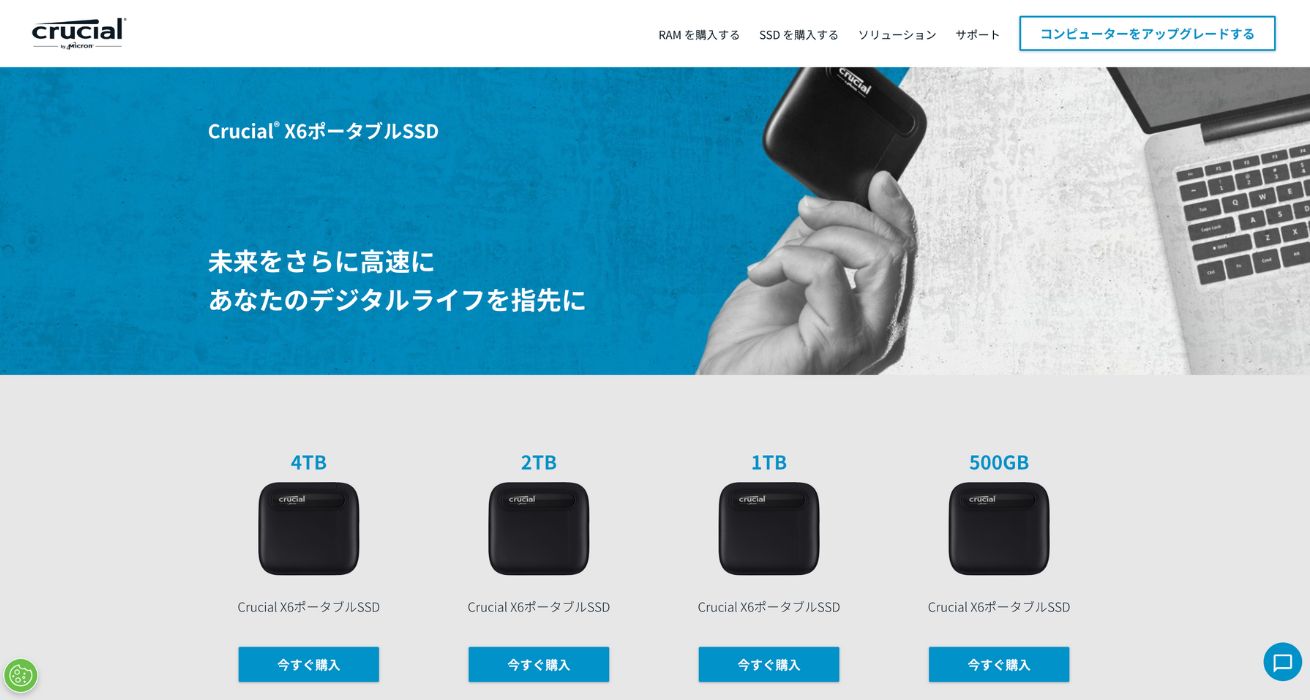 出典:Crucial X6 外付け SSD|Crucial公式サイト
出典:Crucial X6 外付け SSD|Crucial公式サイト
容量は、1TBか500GBがおすすめです。
衝撃に強い SanDisk エクストリーム ポータブルSSD
 出典:SanDisk エクストリーム ポータブルSSD|Western Digital公式サイト
出典:SanDisk エクストリーム ポータブルSSD|Western Digital公式サイト
トラックパッド
 出典:Magic Trackpad – ホワイト(Multi-Touch対応)|Apple公式サイト
出典:Magic Trackpad – ホワイト(Multi-Touch対応)|Apple公式サイト
ノートパソコンを使用する場合、広めのトラックパッドにすることで作業効率もアップします!
言うまでもなく、PremiereでもAfter Effectsでもマウスはあったほうが作業効率はかなり上がります。ほぼ必須です。個人的には、中ホイールをかなり多用するので、AppleのMagic Mouseよりは中ホイールの使いやすいマウスがおすすめです(安いものでも大丈夫です)。
モニターは最低でも27インチくらいあったほうが作業効率は良くなります。ノートPCを使用している人はほぼ必須です。デスクトップで作業している人でも、モニターは2枚あったほうが作業を進めやすいと思います。片方に編集画面を、もう片方にチャットツールとか動画の資料を出しておくとか。
まとめ
今回は基礎知識やおすすめのパソコンを紹介しましたが、「形やブランドは慣れているほうを選ぶ!」という場合でも問題ないようです。最低限のスペックを押さえておけば、ご自身の撮影したい動画、作業したい場所、予算に合わせて選んでみるのも良さそうです。
デジタルハリウッドSTUDIO by LIGでは全席iMacを完備しており、動画編集をストレスなく行えるパソコンが揃っているので、初心者の方でも安心して学ぶことができます。
この記事が、あなたのお役に立てれば幸いです!

Web制作会社LIGが運営するスクール「デジLIG」なら、そんな動画編集の不安に寄り添います!
- 現役クリエイターが教えるプロの編集術
- 仕事につながる動画ポートフォリオ制作
- 通学×オンラインで効率よく学び、仲間と切磋琢磨できる環境
まずは無料資料で、デジLIGが選ばれる理由と、「スクールで学ぶ」ことの本当の価値をご確認ください!
快適な環境を整えて楽しく動画編集を始めましょう。
天でした◎















